ZHCUBF0A October 2021 – October 2023 BQ27Z746
4.1 启动程序
从桌面运行 bqStudio。该窗口由顶部的工具面板和其他子窗口组成,这些子窗口可以隐藏、停靠在不同位置或允许作为单独的窗口浮动。当 bqStudio 首次启动 Gauge Dashboard 窗口时,应该会在主窗口中看到 Registers 窗口和 Data Memory 窗口。点击主窗口顶部工具面板中的相应图标可以将 Registers、Data Memory、Commands 及其他窗口添加到主窗口中。数据最初应出现在 Gauge Dashboard、Registers 和 Data Memory 部分。点击 Refresh(单次扫描)或 Scan(连续扫描)按钮可更新 Registers 和 Data Memory 窗口中的数据。当 Scan 复选框突出显示为绿色时,连续扫描处于启用状态;当 Scan 复选框未突出显示时,连续扫描处于禁用状态。可以使用 Scan 按钮旁边的秒表 图标设置连续扫描间隔。点击秒表 图标时,会显示一个下拉菜单,可以选择所需的扫描间隔。扫描间隔值显示在秒表 图标旁边。
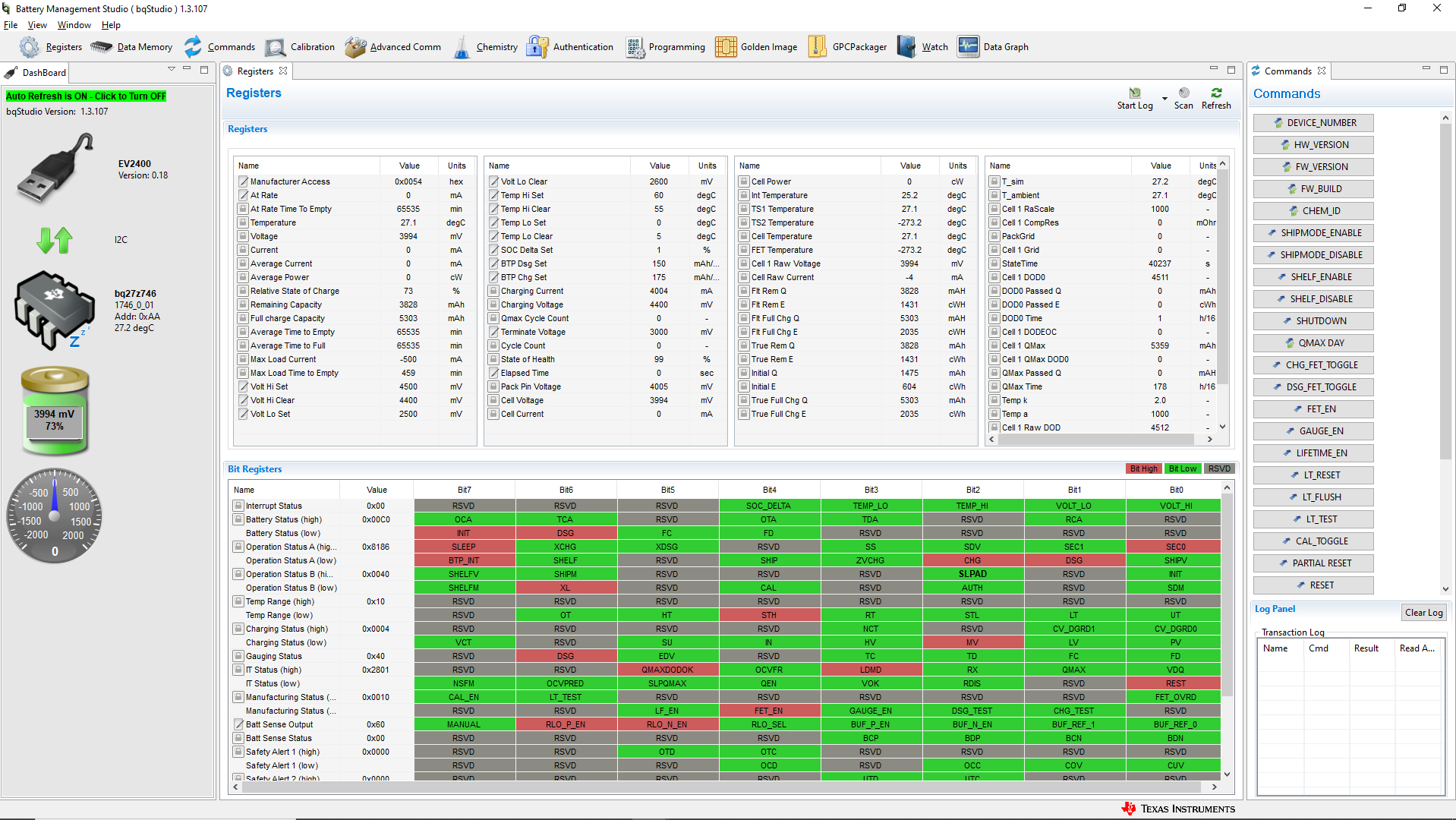 图 4-1 寄存器屏幕
图 4-1 寄存器屏幕图 5-1 展示了 bqStudio 主窗口。可以在寄存器窗口底部查看其他标志和控制状态数据。